前言
三年前,我开始使用keepass管理密码:keepass密码管理器使用_keepassxc 自动填充-CSDN博客
但是那时候,我不太会使 keepassxc 的浏览器插件。所以,我一直在浏览器中也存储着一份密码。
这不好。我最近重新尝试了下 keepassxc 的浏览器插件,好使的很。
所以这里简单记录下。
软件安装
电脑端使用的是 keepassxc,支持全平台:Download – KeePassXC
也从上面的链接中安装下 浏览器插件。
安卓端,我一直使用的是 keepass2android 。
keepassxc 的一些使用技巧
密码文件可以考虑使用坚果云的webdev同步。这些操作都比较常见。我来介绍点不常见的。
keepassxc 作为 github 的2FA 验证器
它的原理也简单。github会生成一个字符串,包含程序名、用户、secret字符串。这个secret字符串,只有我和服务方知道。keepassxc 使用这些内容,去申请一个 TOTP (Time based One Time Password, 动态口令)。TOTP有效期很短,通常只有30秒。然后,登录github时,使用 TOTP 来验证。
操作来自:KeePassXC: User Guide — KeePassXC: User Guide 、使用 KeePassXC 配置 TOTP 作为 GitHub 的 2FA 验证器 – 安装升级与设置 – openSUSE 中文论坛 、two factor authentication – Is there a free way to set up GitHub 2FA without a mobile device? – Stack Overflow
第一步,是要在github 上拿到 包含程序名、用户、secret的字符串。
在双因素认证这里,点击 “setup 。
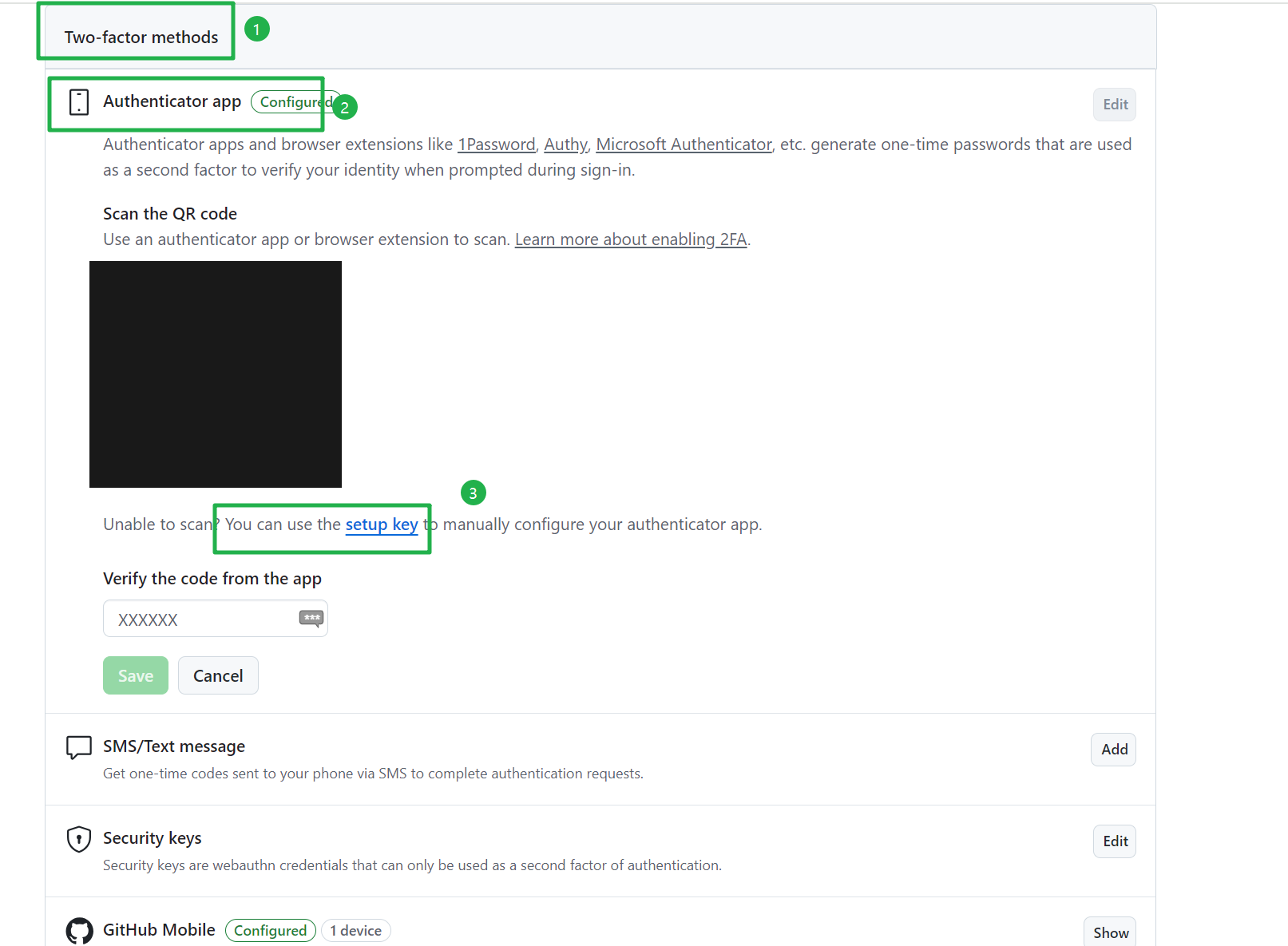
然后复制这里的 secret 。
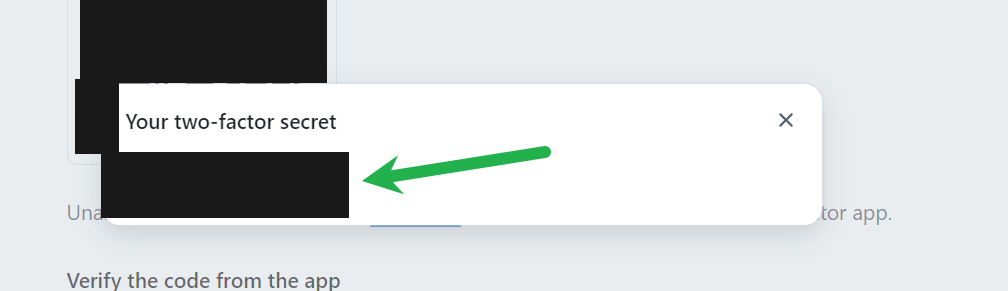
此时,回到我们 keepassxc 的github 条目上。右键单击所需的条目(1) ,选择 TOTP → Set up TOTP… (2) ,设置对话框将出现。在该对话框中,粘贴网站(3)的密码,设置任何自定义设置(罕见)(4) ,然后按 OK 保存设置。
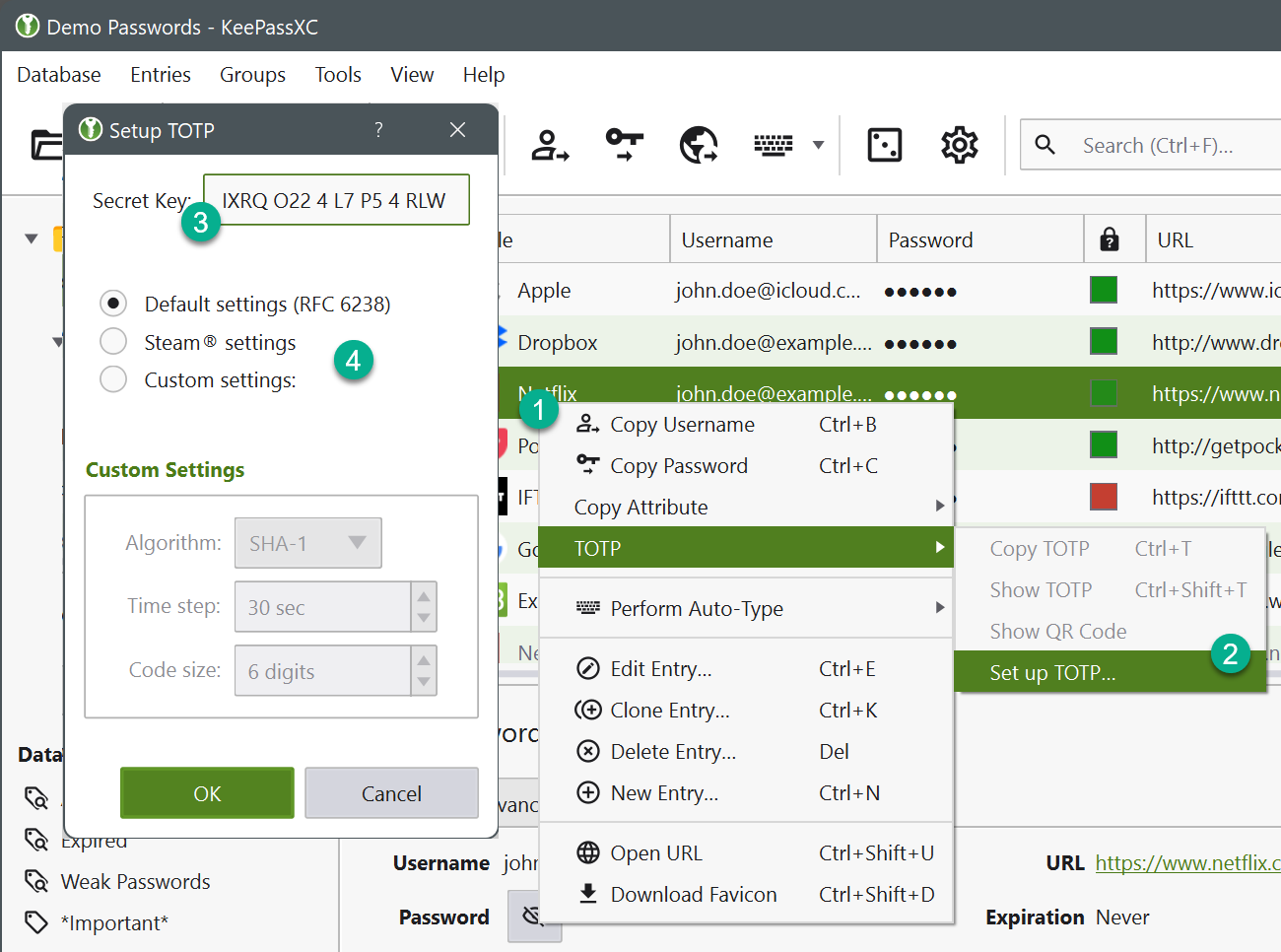
使用 TOTP 配置条目后,您将在该条目的行中看到一个时钟图标,并能够在预览窗格中显示当前代码。此外,还可以导航到条目的 TOTP 菜单,以在单独的窗口中显示代码。您还可以将该秘密和配置视为二维码,以便导出到移动设备。TOTP 代码可以通过浏览器扩展插件输入到窗体中。
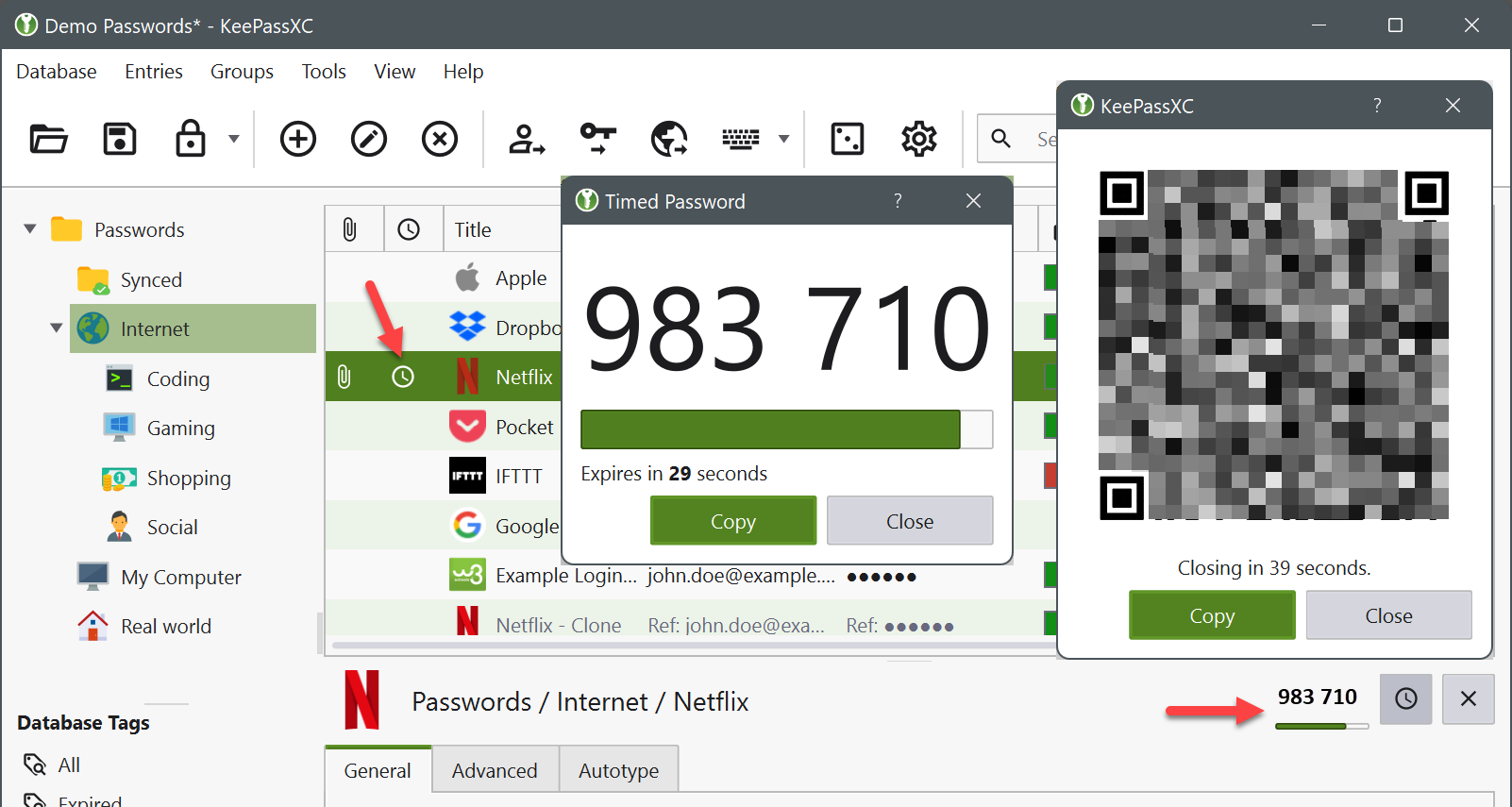
之后,浏览器登录github时,用户名/密码/TOTP都可以自动填充,非常方便。
keepassxc 配置 ssh agent
ssh-agent 是一种控制用来保存公钥身份验证所使用的私钥的程序,可见 :ssh转发代理:ssh-agent用法详解 – 骏马金龙 – 博客园
我日常在linux环境中敲代码。有时候会使用下面方法,避免重复输入私钥的密码。
# https://stackoverflow.com/questions/17846529/could-not-open-a-connection-to-your-authentication-agent
eval `ssh-agent -s`
ssh-add ~/.ssh/id_rsakeepassxc 可以将上面的步骤自动话。当打开keepassxc的时候,自动加入密钥。当锁定keepassxc的时候,自动删除密码。更棒的是,这些私钥不用存储在家目录下,可以直接存储在keepassxc中。这样密码,私钥便可使用同一个软件管理。
windows上启用ssh-agent服务
首先打开任务管理器,找到ssh-agent 服务。
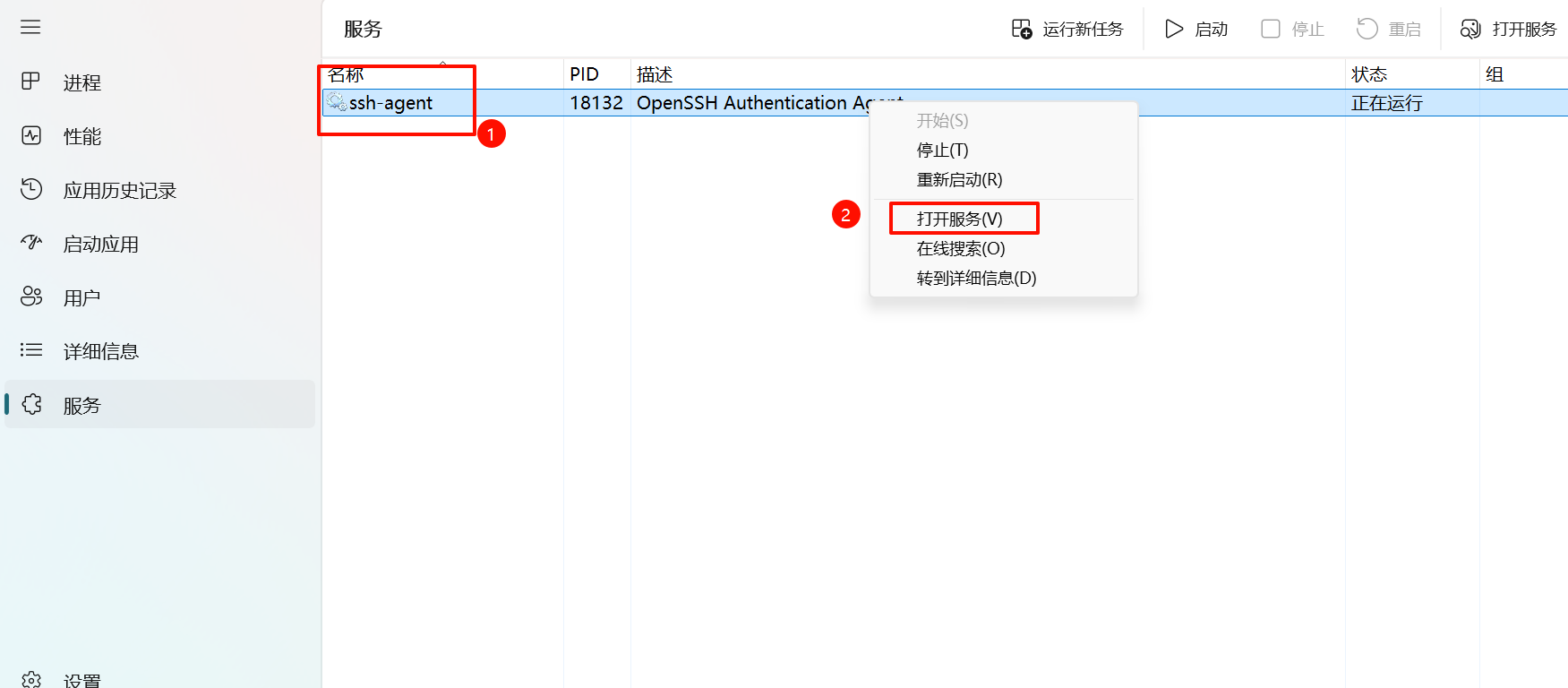
然后启动这个服务,并设置为开机自启。
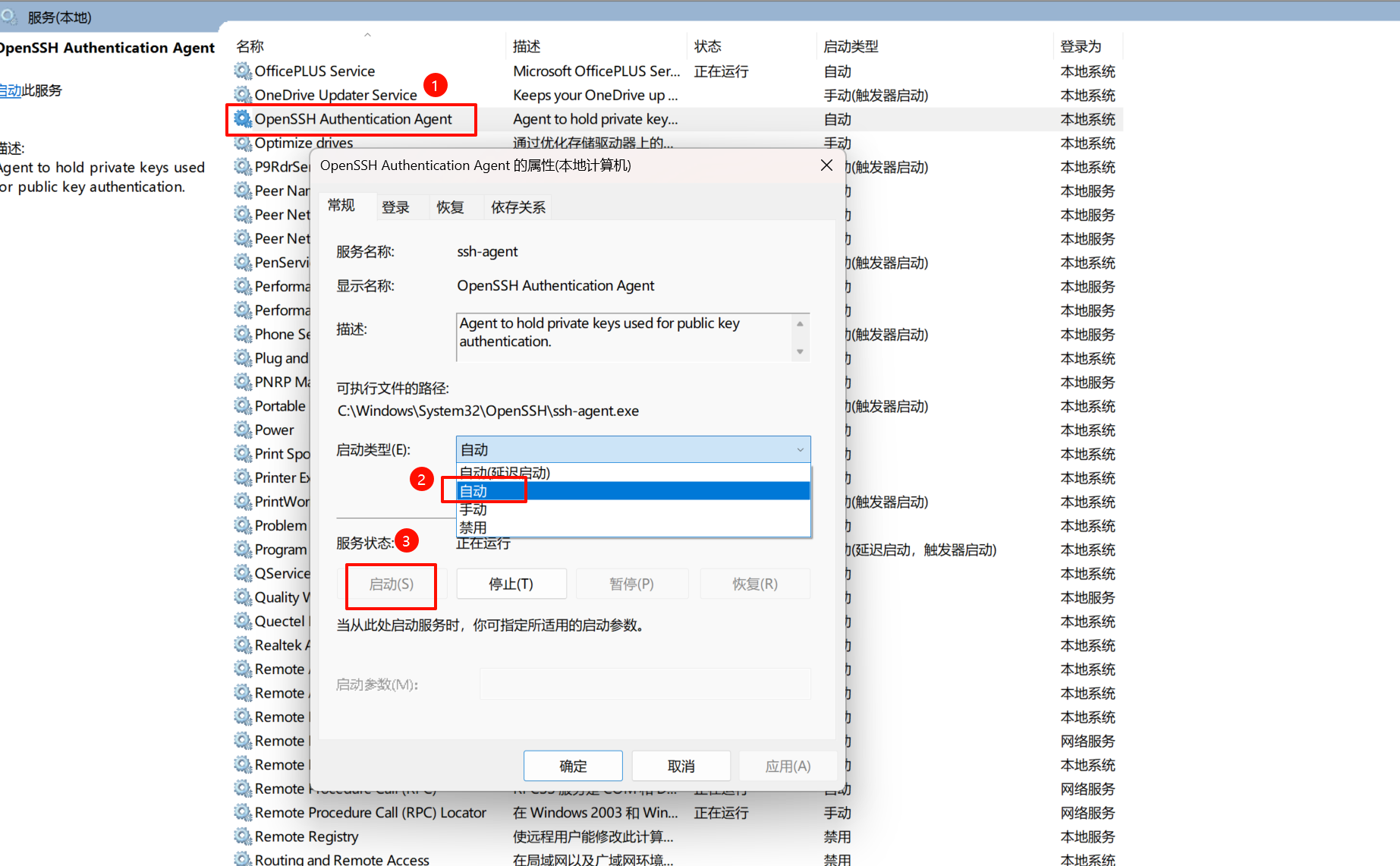
keepassxc 配置 ssh agent
操作配置配置来自:KeePassXC: User Guide — KeePassXC: User Guide 、KeePassXC to easily and securely manage your SSH Keys 、linux – How do I use KeePassXC as an SSH agent? – Super User
首先设置中要开启 SSH 代理。
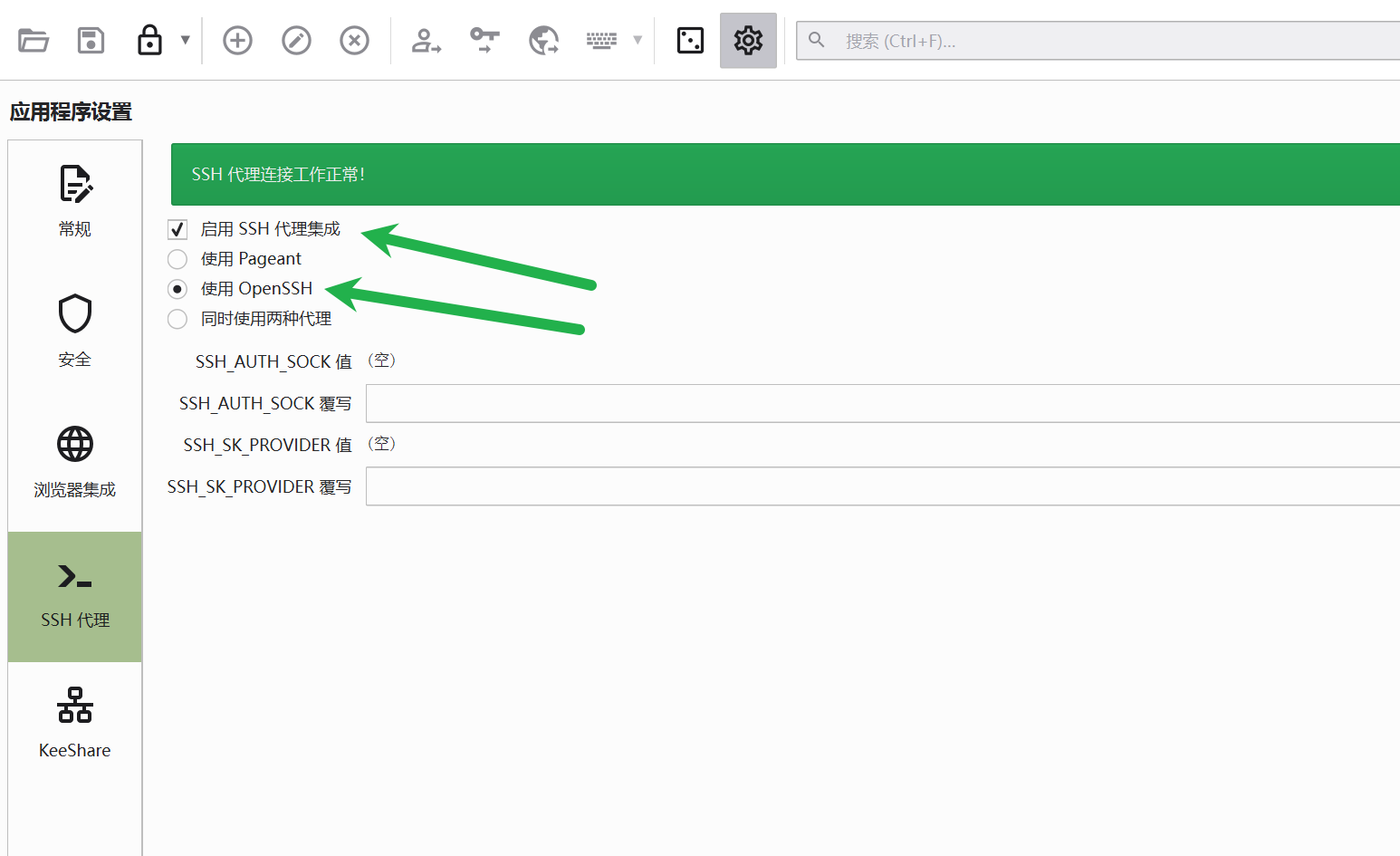
然后添加附件。这个附件可供后面的步骤使用。
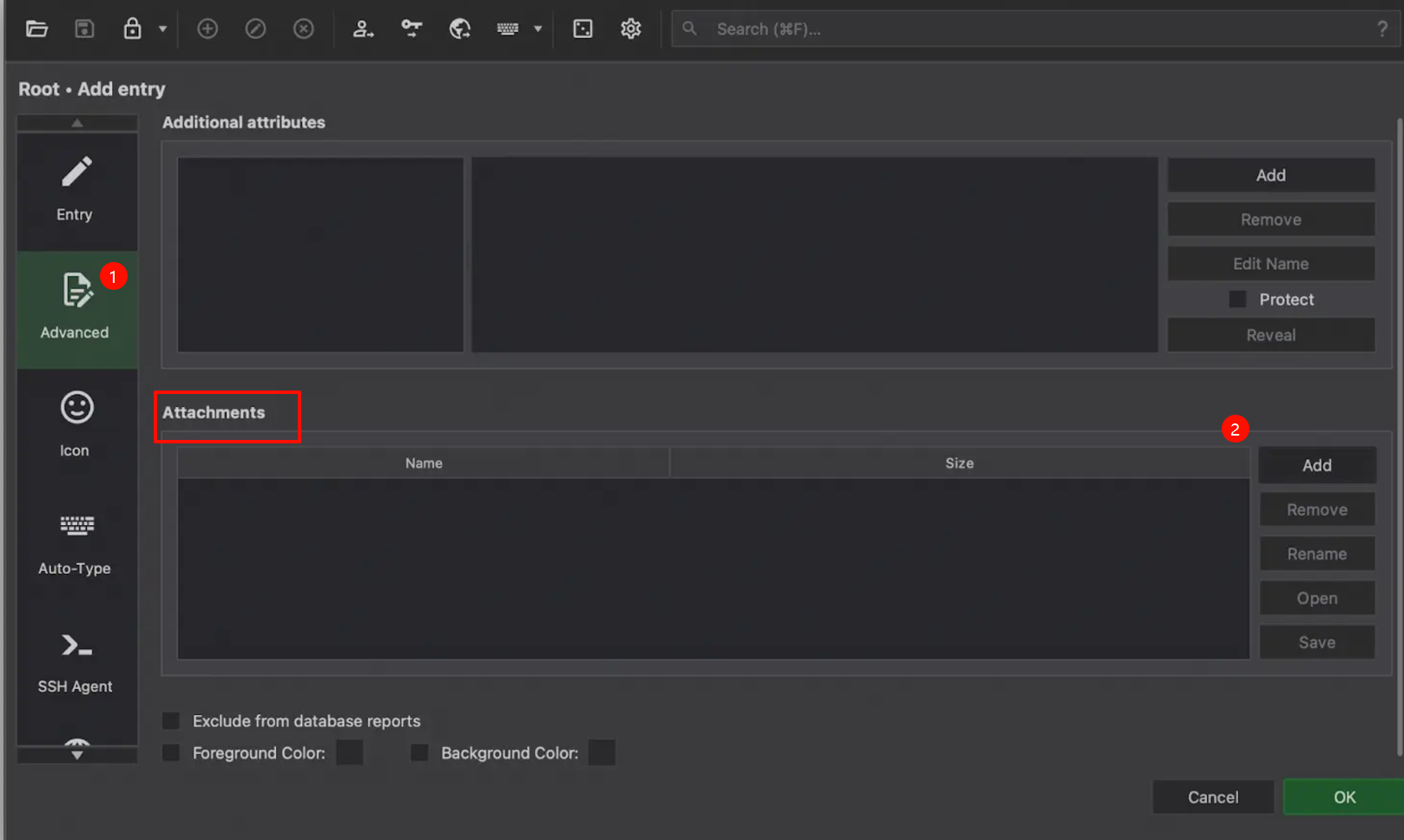
然后创建新条目,或在编辑模式下打开现有条目。在 password 字段中设置密钥文件的密码。转到高级类别并附加您以前生成的密钥文件。转到 SSH 代理类别(1)并从列表(2)中选择附件。按 OK 接受条目。根据您选择的选项,KeePassXC 将加载密钥并显示它以供使用。
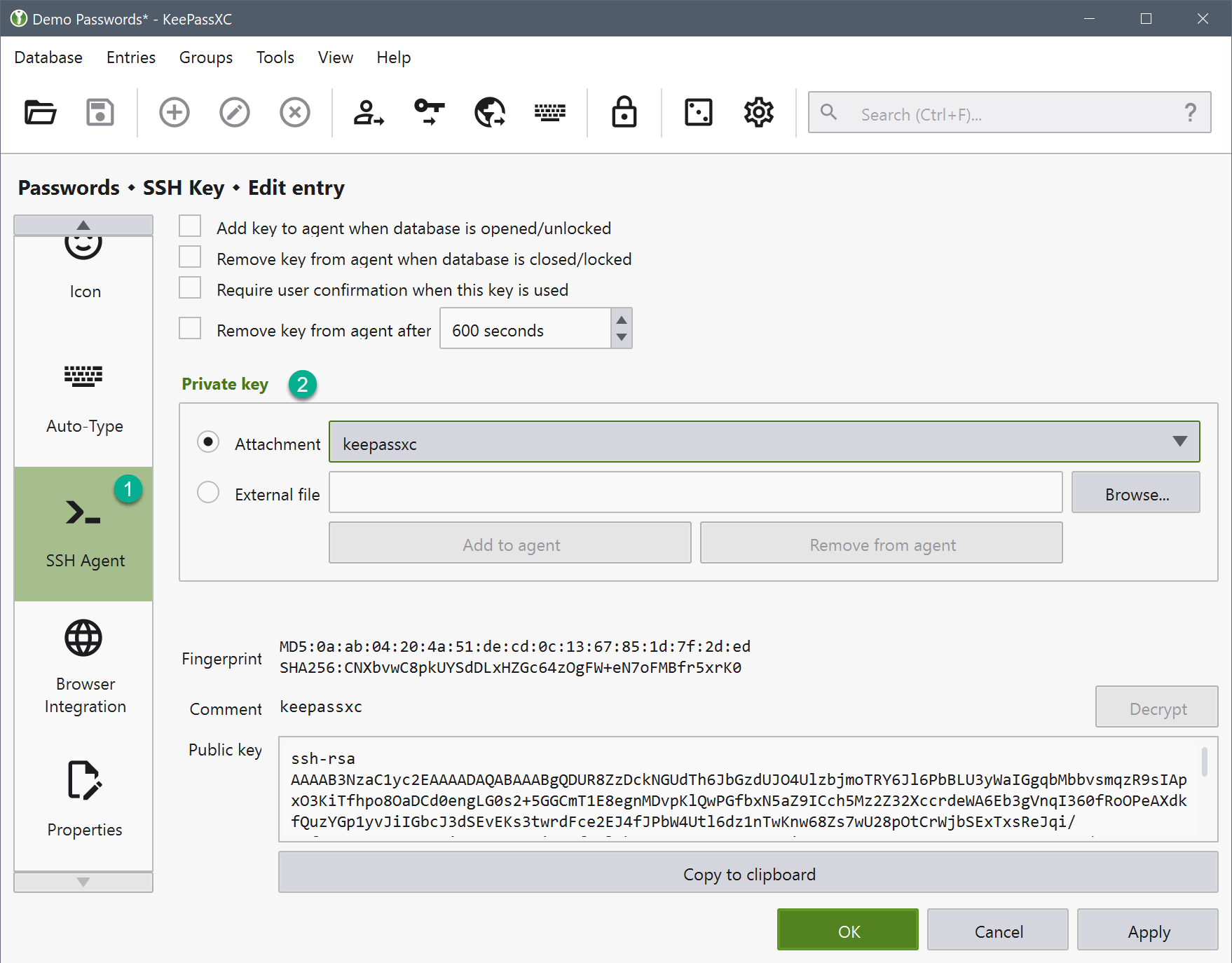
如果选择不在数据库解锁时自动加载密钥,则可以使用条目列表中的上下文菜单手动使密钥可用。
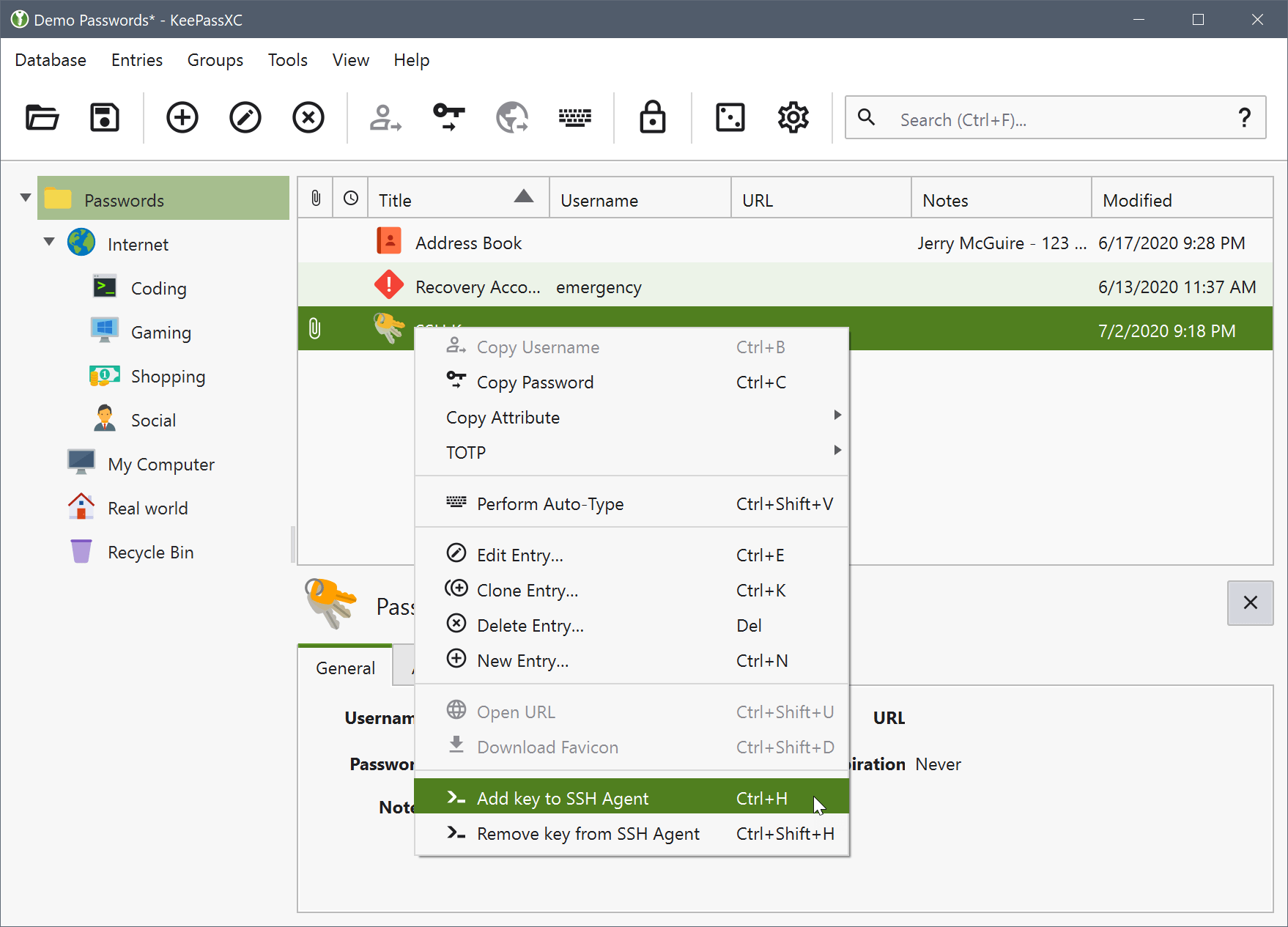
之后在命令行,可以通过 ssh-add -l 来验证密钥是否添加成功。